 Không thể chuyển sang màn hình khác ngoài màn hình Kết nối máy in(Printer Connection) (Không thể tìm thấy Máy in(Printer) được kết nối qua USB)
Không thể chuyển sang màn hình khác ngoài màn hình Kết nối máy in(Printer Connection) (Không thể tìm thấy Máy in(Printer) được kết nối qua USB)

Nếu bạn không thể chuyển sang màn hình khác ngoài màn hình Kết nối máy in(Printer Connection), hãy kiểm tra như sau.
-
Kiểm tra 1 Đảm bảo đã cắm cáp USB chắc chắn vào máy in và máy tính.
Kết nối máy in và máy tính sử dụng cáp USB như được minh họa bên dưới. Cổng USB nằm ở mặt sau của máy in.
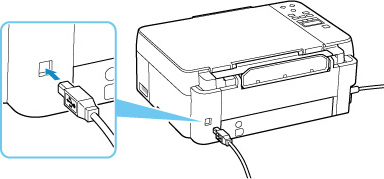
 Quan trọng
Quan trọng- Kiểm tra hướng của đầu nối "Type-B" và kết nối với máy in. Để tìm hiểu chi tiết, tham khảo hướng dẫn sử dụng đi kèm với cáp USB.
-
Kiểm tra 2 Thực hiện theo quy trình dưới đây để kết nối lại máy in và máy tính.
 Quan trọng
Quan trọng-
Đối với macOS, đảm bảo rằng biểu tượng khóa nằm ở bên trái phía dưới màn hình Máy in & Máy quét(Printers & Scanners).
Nếu biểu tượng
 (đã khóa) hiển thị, nhấp vào biểu tượng để mở khóa. (Cần có tên quản trị viên và mật khẩu để mở khóa.)
(đã khóa) hiển thị, nhấp vào biểu tượng để mở khóa. (Cần có tên quản trị viên và mật khẩu để mở khóa.)
-
Rút cáp USB ra khỏi máy in và máy tính, rồi cắm lại.
-
Đảm bảo không có thao tác máy in nào đang tiến hành, rồi tắt máy.
-
Bật máy in.
-
-
Kiểm tra 3 Thực hiện theo các bước dưới đây để cài đặt lại MP Drivers.
-
Tải MP Drivers phiên bản mới nhất.
-
Tắt máy in.
-
Tắt máy tính.
Sau khi tắt, khởi động lại máy tính và cài đặt MP Drivers mới nhất được tải xuống ở bước 1.
-

